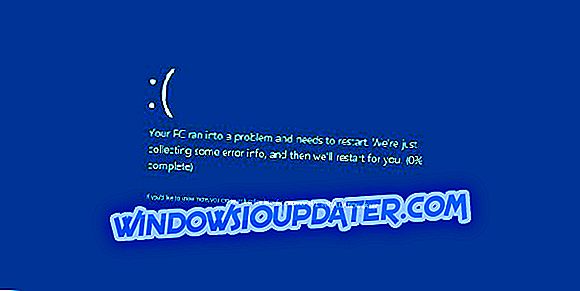Pokemon GO là trò chơi di động hot nhất hiện nay, nhưng nó chỉ có sẵn cho Android và iOS. Đó là một mánh khóe vì nhiều người dùng Windows 10 Mobile thích chơi game. Tuy nhiên, mặc dù Pokemon GO sẽ không có sẵn cho Windows 10 Mobile bất cứ lúc nào sớm, nhưng nó có thể được phát trên Windows 10 ngay bây giờ.
Để khởi động và chạy, bạn bắt buộc phải tải xuống Bluestacks và trình giả lập Android. Hơn nữa, khi thấy Pokemon GO không được thiết kế cho Windows 10, chúng tôi khuyên bạn nên dự đoán các vấn đề ở đây và đó bởi vì chúng sẽ phát sinh.
Trước khi bắt đầu, hãy tải xuống các tệp sau:
- BLUESTACK
- Kingroot
- Lucky Patcher (đổi tên thành lucky_patcherv6.2.4.apk nếu bạn muốn)
- GPS giả mạo 4.6
- Pokemon GO
Sau đây là cách mọi người quan tâm có thể khiến Pokemon GO chạy trên hệ thống máy tính Windows 10 của họ:
Bước 1. Cài đặt Bluestacks (Nếu bạn đã có Bluestacks, hãy gỡ cài đặt nó, khởi động lại PC của bạn và cài đặt phiên bản đã tải xuống mới nhất)
.
Bước 2. Thêm / Cài đặt Kingroot vào Bluestacks
Bước 3. Chạy Kingroot và cuộn xuống dưới cùng và nhấn Dùng thử. Đợi cho đến khi nó được 100% và chạm vào tối ưu hóa.
Bước 4. Khởi động lại Android (Nhấp chuột phải cog wheel tp khởi động lại Android)
Bước 5. Thêm / Cài đặt Lucky Patcher
Bước 6. Mở Lucky Patcher
Bước 7. Nhấn Grant
Bước 8. Nhấn vào Rebuild / Cài đặt ở dưới cùng
Bước 9. Lượt SD SD] Windows Windows] Tìm GPS giả mạo 4.6 .apk
Bước 10. Cài đặt Fake GPS làm Ứng dụng HỆ THỐNG bằng Lucky Patcher (các bước trên)
Bước 11. Nhấn có khi nó yêu cầu bạn cài đặt như một ứng dụng hệ thống, sau đó nhấn không khi nó yêu cầu bạn khởi động lại.
Bước 12. Đóng tất cả mọi thứ trừ tab chào mừng / Android ở trên.
Bước 13. Khởi động lại Android (sử dụng bánh xe răng cưa)
Bước 14. Thêm Pokemon GO vào Bluestacks (sử dụng nút APK ở bên trái)
Bước 15. Khởi chạy Lucky Patcher
Bước 16. Nhấn Tìm kiếm ở phía dưới
Bước 17. Nhấn Bộ lọc trên cùng bên phải và sắp xếp làm Ứng dụng HỆ THỐNG
Bước 18. Bạn sẽ thấy Fake GPS, nhấp vào đó và khởi chạy.
Bước 19. Trong Fake GPS ở trên cùng bên phải, đi vào cài đặt và đảm bảo chế độ EXPERT được chọn.
Bước 20. Tìm một địa điểm trên bản đồ mà bạn muốn bắt đầu giả mạo. (ví dụ: Công viên trung tâm)
Bước 21. Nhấn nút Play hoặc bất cứ thứ gì ở dưới cùng bên phải khi bạn tìm thấy một địa điểm
Bước 22. Các bản đồ sẽ đóng - điều đó tốt. Mở Pokemon GO (bạn sẽ phải đăng nhập vào tài khoản Google của mình), đăng nhập và chắc chắn không nhấn khi nó nói muốn sử dụng vị trí của bạn.